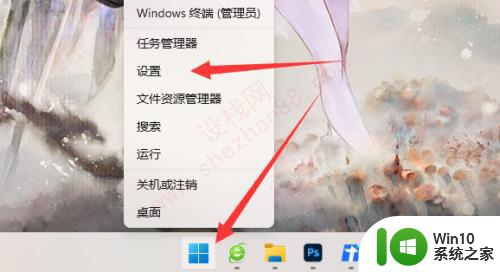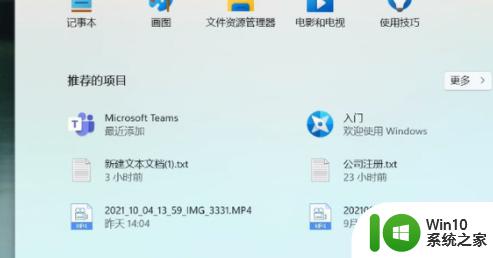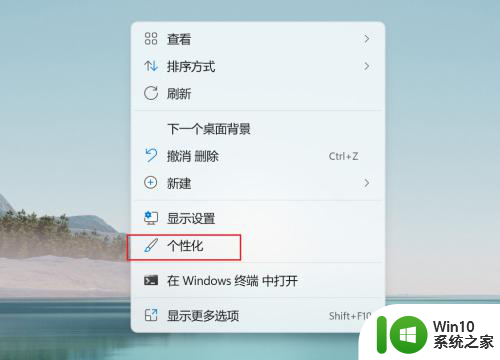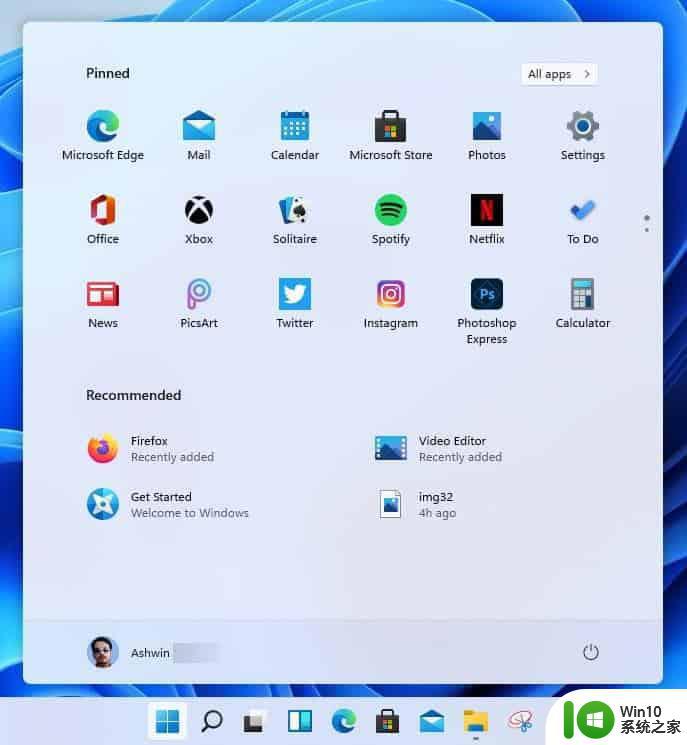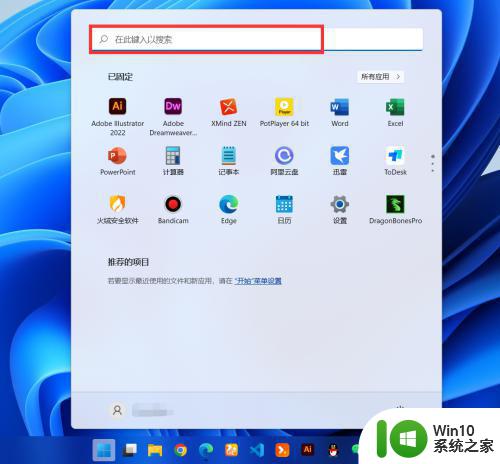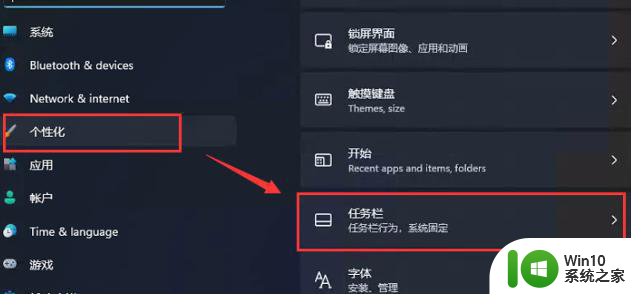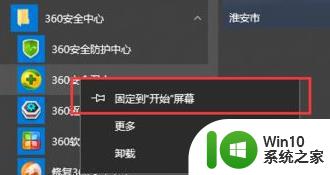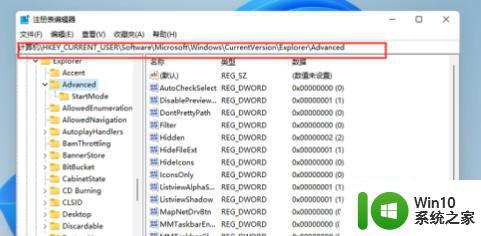Win11系统如何开启或禁用开始菜单上的推荐列表项目 Win11系统如何关闭开始菜单上的推荐应用
Win11系统作为微软最新发布的操作系统,带来了许多新的功能和特性,对于一些用户来说,开始菜单上的推荐列表项目可能会让他们感到困扰。了解如何开启或禁用开始菜单上的推荐列表项目,以及如何关闭开始菜单上的推荐应用,对于提升用户体验至关重要。接下来我们将介绍具体的操作步骤。
具体方法如下:
第 1 步:同时按下键盘上的Windows + I键以打开“设置”应用。
第 2 步:单击设置应用程序窗口左侧的个性化。
第 3 步:然后单击窗口右侧的开始设置,如下图所示。
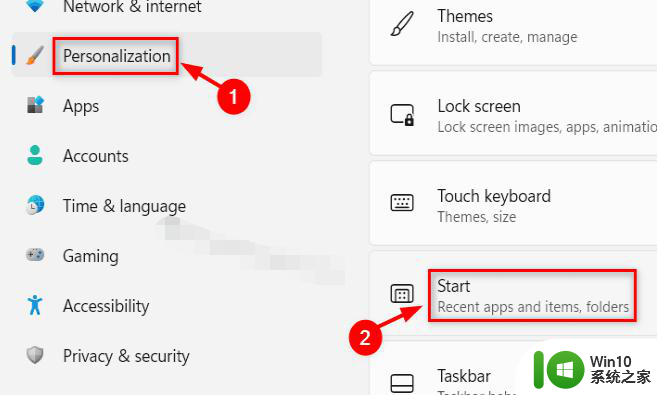
第4步:点击查看最近添加的应用程序切换按钮,将其在在开始页面,如果你想启用它。
第 5 步:然后,单击“开始”、“跳转列表”和“文件资源管理器”切换按钮中的“显示最近打开的项目”将其打开以在推荐项目上显示最近打开的项目。
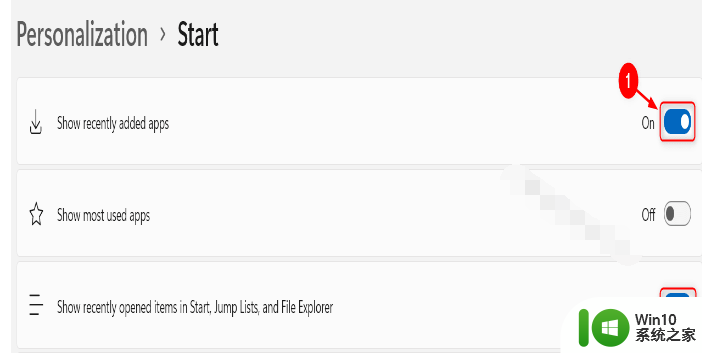
第6步:如果你想隐藏推荐的项目部分,然后你可以将显示最近添加的应用切换按钮关闭通过点击它。
第7步:您也可以单击“开始”、“跳转列表”和“文件资源管理器”切换按钮中的“显示最近打开的项目”将其关闭,如下面的屏幕截图所示。
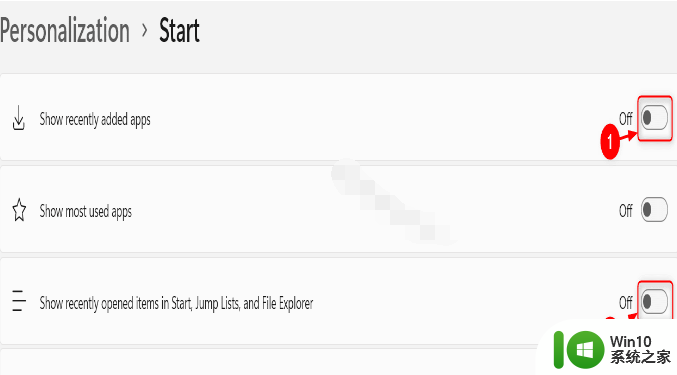
步骤8:关闭设置应用程序窗口。
这将在Windows 11系统的开始菜单上显示或隐藏推荐列表。
组策略编辑器启用或禁用Win11开始菜单上的推荐列表步骤 :
1:同时按下键盘上的Win + R键,打开运行对话框。
第 2 步:然后,在运行对话框中键入gpedit.msc并按Enter键。
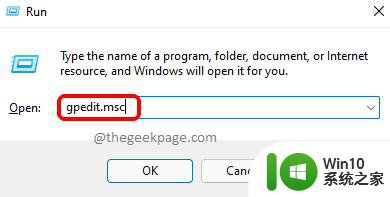
步骤 3:单击并浏览编辑器窗口左侧的计算机配置 > 管理模板 >开始菜单和任务栏,如下面的屏幕截图所示。
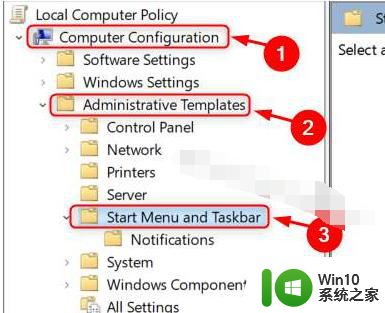
第 4 步:从窗口右侧的开始菜单中双击删除“最近添加”列表。
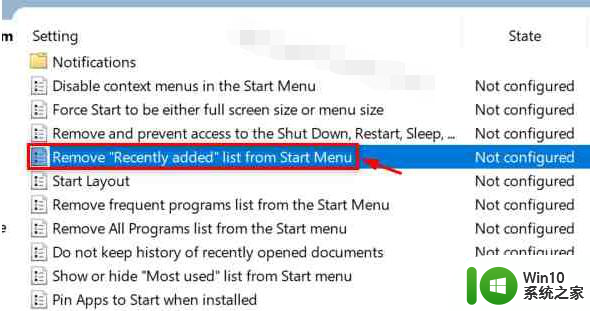
第 5 步:如果您想隐藏推荐的项目,请单击从开始菜单设置中删除最近添加的列表中的启用单选按钮。
第 6 步:然后,最后点击Apply和OK进行如下更改。
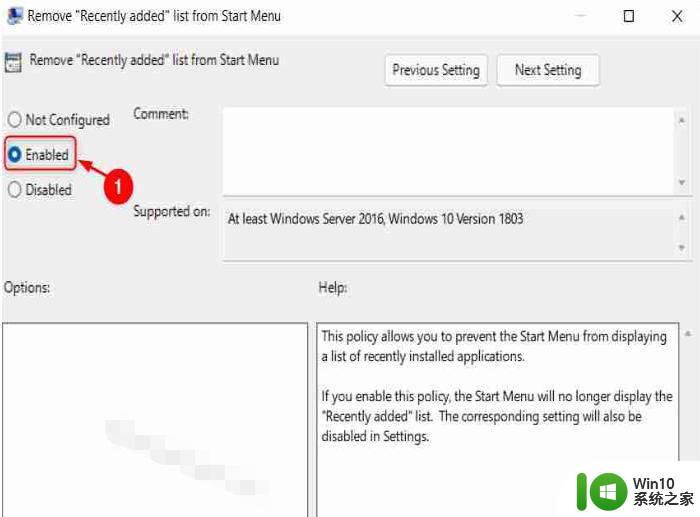
第 7 步:如果要显示推荐项目,请单击开始菜单设置中删除最近添加列表中的禁用单选按钮。
第 8 步:单击“应用”和“确定”进行更改。
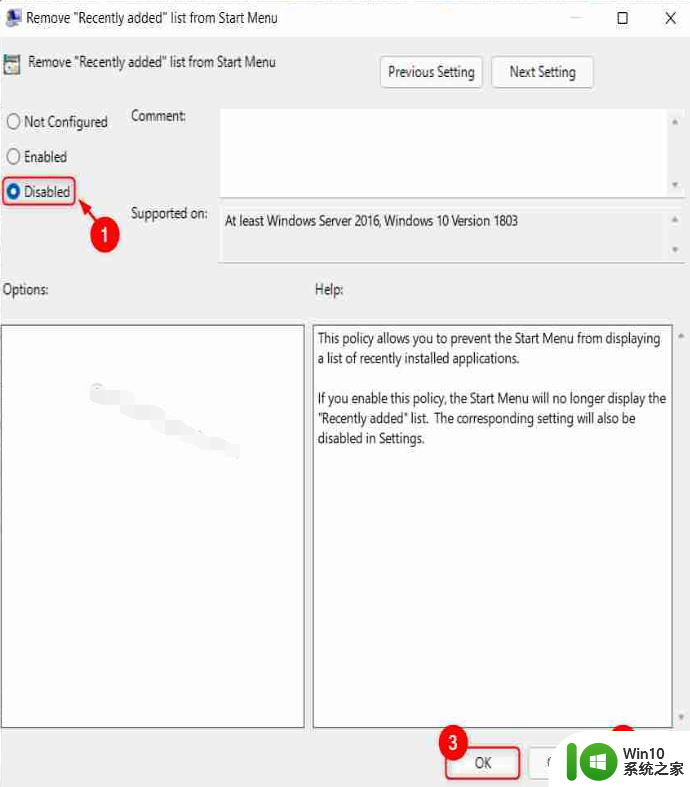
步骤 9:关闭本地组策略编辑器窗口。
这将在Windows 11电脑上显示或隐藏开始菜单上的推荐项目。
以上就是Win11系统如何开启或禁用开始菜单上的推荐列表项目的全部内容,有遇到这种情况的用户可以按照小编的方法来进行解决,希望能够帮助到大家。